Průvodce exportem dat z iPhone, iPad Health App v iOS 10 do počítače
Zcela nová aplikace Zdraví je přepracována pro iOS 10od společnosti Apple, což uživatelům usnadňuje získávání informací o zdravotním stavu a dosahování jejich cílů. Můžeme zaznamenávat naše zdravotní údaje denně, jako jsou procházky po schodech, spálené kalorie, krevní tlak atd., Abychom zůstali na dobré kondici. Někdy však potřebujeme exportovat zdravotnická data z iPhone pro jiné použití nebo jednoduše zálohovat zdravotnická data Apple pro jistotu. Tato příručka vám ukáže oficiální způsob, jak v současné době přenášet údaje o stavu v systému iOS 10 do zařízení iPhone / iPad.

Část 1: Proč potřebujete exportovat zdravotnická data v systému iOS 10 na iPhone, iPad do počítače?
Hlavním důvodem pro export dat z Apple Healthaplikace v systému iOS 10 je taková, že iTunes nemohou pravidelně zálohovat data o stavu a aktivitě z bezpečnostních důvodů, což znamená, že pokud jste nezapnuli zálohu šifrování ručně, pokaždé, když nastavíte iPhone / iPad jako nové zařízení nebo upgradujete operační systém iOS 10.1 / 10.2 / 10.3, všechna data zaznamenaná v aplikaci Apple Health budou ztracena. Mohlo by to říct jako škoda.
Naštěstí Apple dává na Health App možnostpomáhají přenášet data. Nahraná data jsou v počítači prezentována jako soubor XML a obtížně pochopitelná při přímém otevření, ale můžete je převést do jiných čitelných formulářů, jako je soubor Excel nebo CSV. Nyní nás sledujte a exportujte zdravotnická data iOS 10 na iPhone / iPad.
Část 2: Jak přenášet zdravotnická data iOS 10 z iPhone do PC / Mac
Při otevírání aplikace Zdraví v systému iOS 10.3 / 10.2/10, uvidíte nově navržené rozhraní se čtyřmi kategoriemi: aktivita, spánek, všímavost a výživa, což odlišuje export dat z aplikace Zdraví pomocí zařízení iOS 9/8.
- Krok 1: Spusťte aplikaci Zdraví v zařízení iPhone 7/7 Plus / 6s / 6 Plus / 6/5, iPad Pro a poté přejděte na ikonu profilu v pravém horním rohu.
- Krok 2: Po klepnutí na „Exportovat údaje o zdraví“ v dolní části stránky potvrďte „Export“ v rozbalovacím okně.
- Krok 3: Budete vyzváni, abyste vybrali způsob sdílení exportních zdravotních údajů. Jako vaši volbu doporučím e-mail.


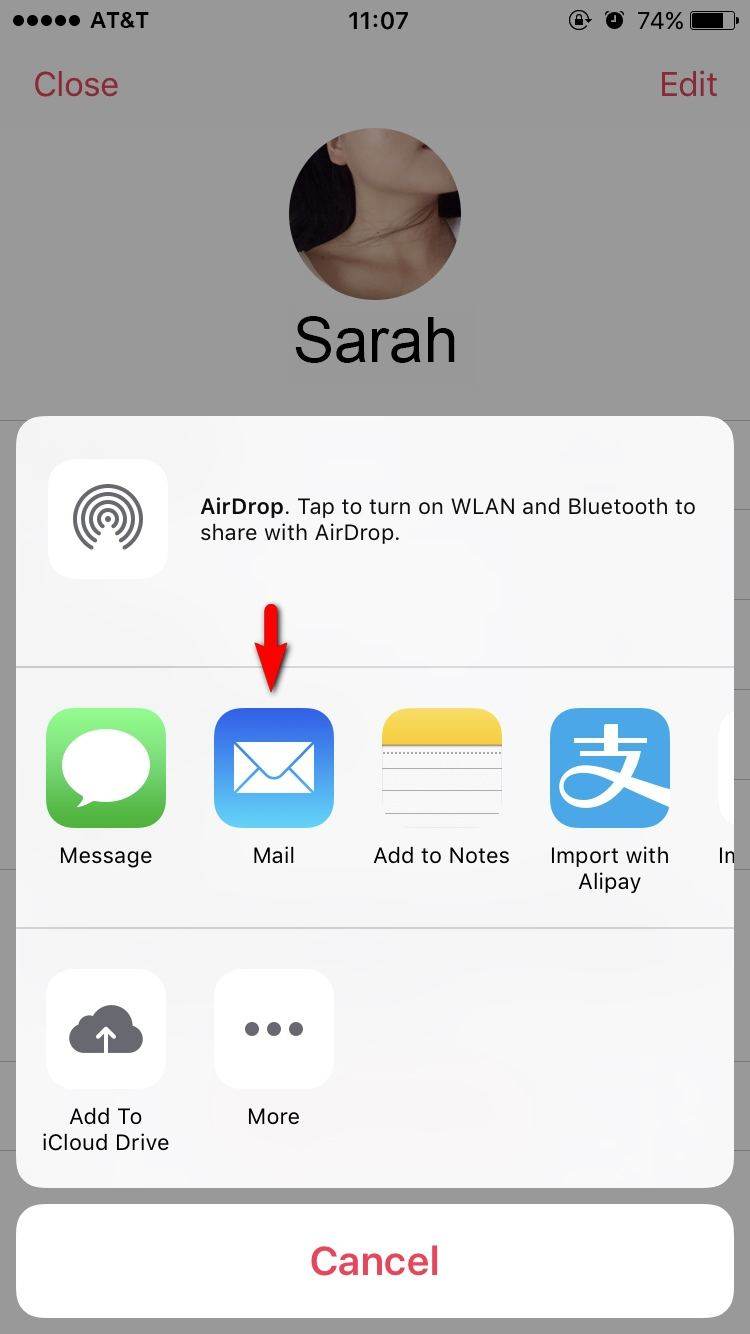
Poté budou zdravotnická data automaticky přenesena do e-mailu se souborem zip. Zadejte svou vlastní e-mailovou adresu a uložte ji pro pozdější použití.
V případě uživatelů se systémem iOS 10 v části Uživatelé přejděte na ikonu Zdravotní data> Vše> Sdílet v pravém horním rohu> Export a poté se vyrovnejte.
Pokud chcete úplnou správu zařízení iPhone / iPad,můžete také zkusit Tenorshare iCareFone a poskytnout komplexní správu souborů pro zařízení iOS 10.3 / 10.2 / 10. S ním můžete volně přenášet fotografie, hudbu, iBooky, videa, kontakty, kalendáře atd. Mezi iPhone / iPad a PC / Mac.









